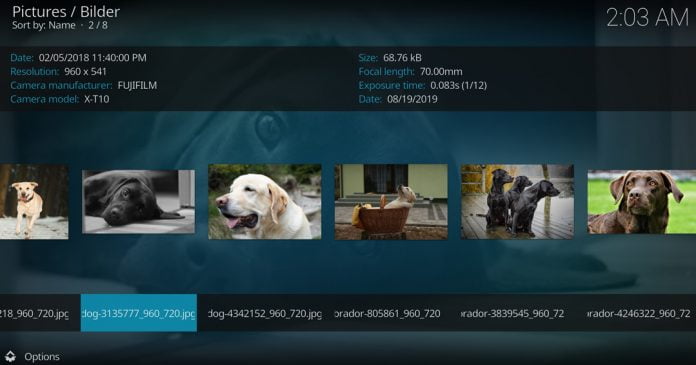Många vet att man kan installera tillägg, kika på lokalt lagrade filmer samt tv-serier och dylikt i Kodi. Men det går faktiskt även att skapa fiffiga fotoalbum, och hur man lyckas med detta går vi igenom nu.
Tips: Kodi-tillägg som du installerar via tredjepartskällor kan ge dig tillgång till material från piratströmmar, trots att du inte har samtyckt om att titta på piratkopierat material.
Att dölja sin webbtrafik med en bra VPN är därför en god idé, så att upphovsrättslobbyn får möjlighet att skicka kravbrev till dig. Läs gärna mer om hur du hittar en bra VPN i vår samlingsartikel om de bästa VPN-tjänsterna i Sverige.
Skapa ett fotoalbum i Kodi – kom igång-guide
Steg 1: Börja med att klicka på ”Pictures”
Steg 2: Välj därefter ”Add Pictures”
Steg 3: Klicka på ”Browse” för att visa Kodi var bildmappen håller hus.
Steg 4: Välj rätt mapp och klicka ”OK”
Steg 5: Döp källan till någonting lämpligt. ”Bilder” är ett bra val i mina ögon.
Steg 6: Nu kommer alla foton att läggas till. Beroende på mappens storlek behöver Kodi från några sekunder till några minuter för att scanna av allt innehåll. När detta är gjort – starta om Kodi (viktigt).
Steg 7: Nu tar vi oss till det nyskapade fotoalbumet. Välj ”Pictures” och klicka på ”Bilder”
Steg 8: Nu får vi tillgång till fotoalbumet, som faktiskt är riktigt snyggt.
Steg 9: Om ni väljer en enskild bild visas denna i fullskärmsläge – som ni ser nedan. För att byta bild – använd piltangenterna eller scrolla om ni använder er av en touch-enhet.
Då var denna lilla guide slut, och med lite tur känner ni er lika coola som den korg-slappande labradorvapen. Om ni har några frågor – hojta gärna till i kommentarsfältet.
Läs mer: Allt om Kodi: Tillägg, tips, guider och mycket mer
Läs mer: Kom igång med BBC iPlayer på Kodi